摘要
在使用數碼相機時,我們都會用到SD卡,但不同型號的SD卡之間有什麼區別呢?SD卡在相機上又使用怎樣的檔案系統?相機SD卡遇到資料丟失情況時,又該如何進行恢復呢?下面就為大家一一介紹。
相機一般使用的SD卡類型


相機SD卡使用的檔案系統
不同品牌、型號的相機,其SD卡所使用的檔案系統可能有所差異。一般來說,FAT32是最常見的、相容性最好的相機SD卡檔案系統,而一些新型號的相機也開始使用exFAT這種更優秀的檔案系統,具體需要自行參閱相機的產品說明書。
實際上,相機SD卡的格式化操作並不需要連接電腦操作,而是直接在相機的系統內完成,現在的新相機,一般會根據SD卡類型的不同,自動格式化為合適的SD卡檔案系統。以佳能部分新型號的相機為例,在對SD卡進行格式化時,將以FAT32 格式化SD/SDHC卡,以exFAT格式化SDXC卡。

導致相機SD卡丟失檔案資訊的原因
快閃記憶體晶片壽命限制
SD卡對比SSD等同樣使用快閃記憶體作為媒介存放裝置,一般更加容易發生檔案資訊損壞。首先,SD卡的快閃記憶體有著擦寫次數的限制,對單一的儲存塊進行頻繁的寫入及抹除,隨著時間的推移,儲存塊也會因過度使用而造成讀寫速度變慢,甚至產生無法讀寫的壞塊,嚴重的情況下還會因壞塊過多而導致SD卡無法使用。另外,大多數低端SD卡由於成本原因,一般使用較廉價的快閃記憶體顆粒,使壽命更加難以得到保證。
不規範的操作方式
對SD卡不規範的操作方式,也是導致SD卡檔案資訊丟失的一大原因。比如相機在使用時沒有關機就對SD卡進行熱插拔。而在將相機SD卡連接到電腦整理大量照片檔時,也可能因刪除、覆蓋等誤操作導致檔案資訊丟失。
使用Renee Undeleter救援相機SD卡檔案
Renee Undeleter是一款專業的檔案資訊救援軟體,不僅支援多種類型的檔誤刪救援,而且對格式化磁片救援尤其是SD卡丟失的圖片、影片檔案資訊救援有著很好的效果。軟體內建檔案救援、格式化救援、分區救援三種掃描方案,滿足使用者不同的救援需求。
相機SD卡檔案救援原理
實際上,諸如JPG、BMP、GIF、PNG,各種類型的圖片都有著固定的、不同的檔頭部,這些檔頭部可以看作是這些圖片的“指紋”特徵,這款軟體在進行相機SD卡檔案救援時,通過掃描這些固定的特徵,可以快速地在存放裝置中找到被誤刪、覆蓋的圖片檔案資訊,從而將其進行救援。

使用「Shift + Del」鍵永久刪除、清空的資源回收筒內的檔案資訊可通過Renee Undeleter找回。
隨身碟被要求格式化,可在進行格式化前使用Renee Undeleter進行掃描救援!
界面簡潔明了,非技術人員也可輕鬆使用軟體。
內建三種不同的掃描方案,可針對不同的檔案丟失原因進行掃描救援!
支援邊掃描邊預覽已掃描到的檔案資訊,確認檔案內容及質量後,可立即停止掃描進行救援!
適用於:Windows 10 / 8.1 / 8 / 7 / Vista / XP (32bit/64bit) & Mac OS 10.6 或以上
使用「Shift + Del」鍵永久刪除、清空的資源回收筒內的檔案資訊可通過Renee Undeleter找回。
隨身碟被要求格式化,可在進行格式化前使用Renee Undeleter進行掃描救援!
內建三種不同的掃描方案,可針對不同的檔案丟失原因進行掃描救援!
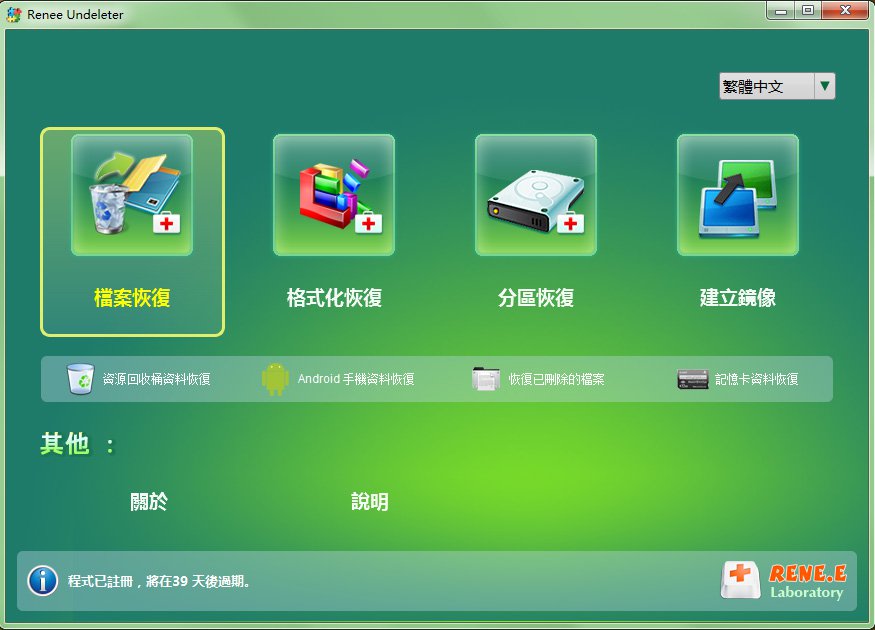
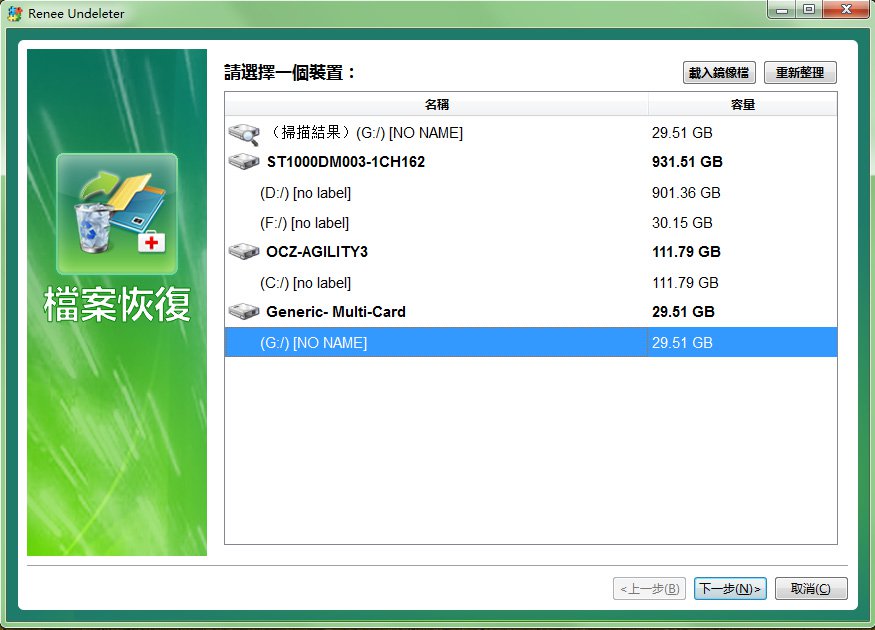
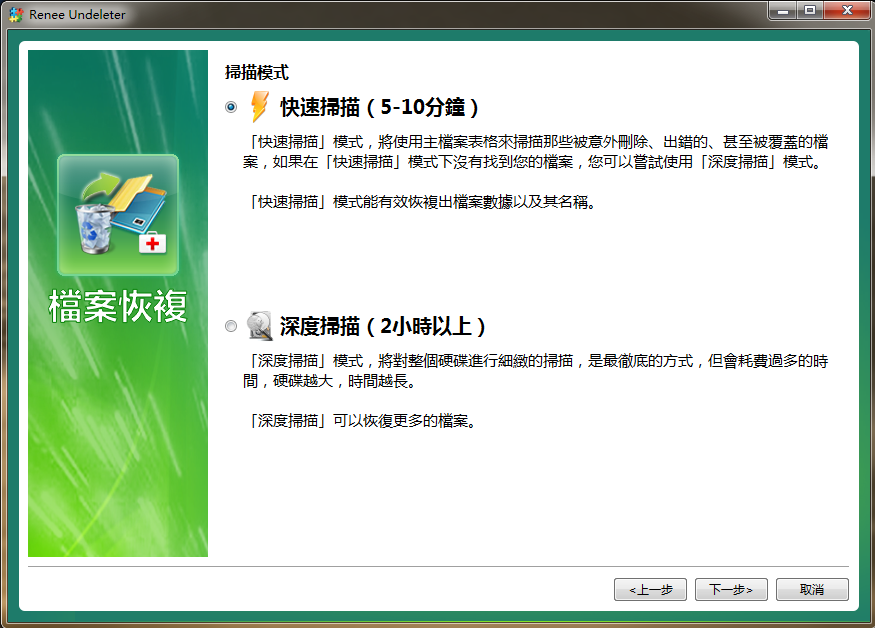
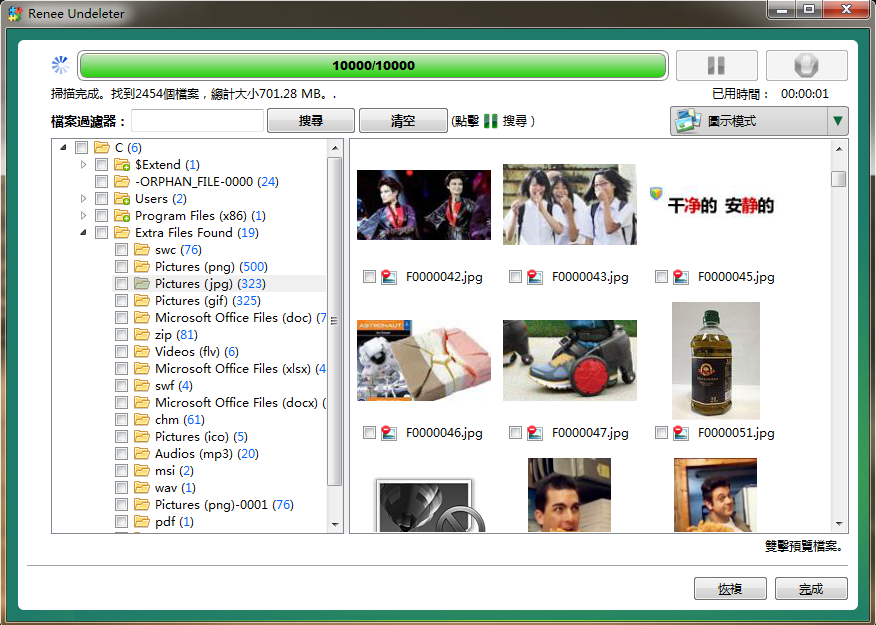
相機SD卡使用建議
選擇高品質SD卡
在挑選相機用SD卡時,應儘量挑選寫入速度高的SD卡,因為對於相機使用而言,寫入速度可以看作是相機SD卡最重要的標準,寫入的速度越快,意味著使用者可以更快地進行照片的連拍。同時,在選擇SD卡品牌時,建議儘量選擇有良好口碑的品牌,比如Sandisk、Lexar、Sony等大品牌的高品質SD卡。

避免寫滿儲存卡
基於快閃記憶體擦寫壽命的硬體特性,為延長SD卡快閃記憶體使用壽命,在使用時應為SD卡預留至少10%的儲存空間,避免快閃記憶體儲存塊因長期滿載讀寫而加劇快閃記憶體的壽命耗損。






